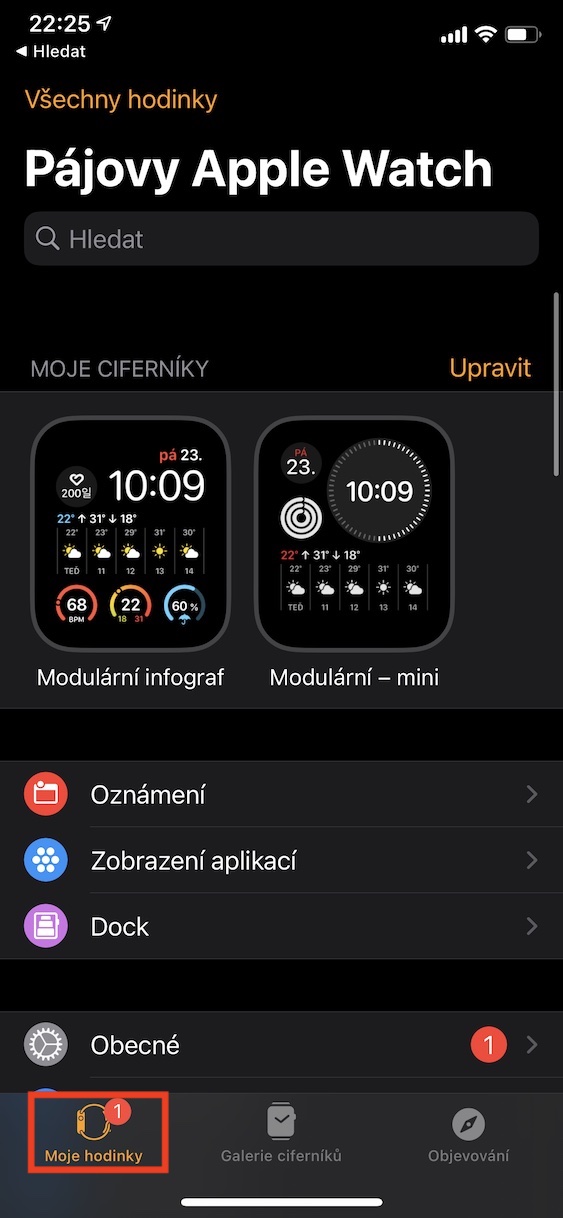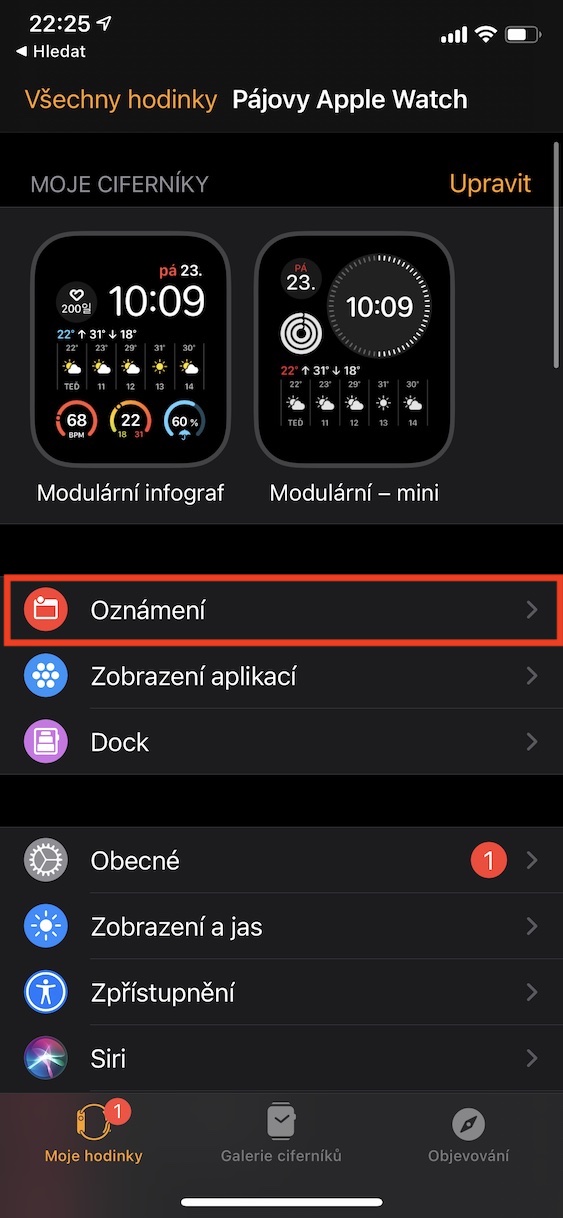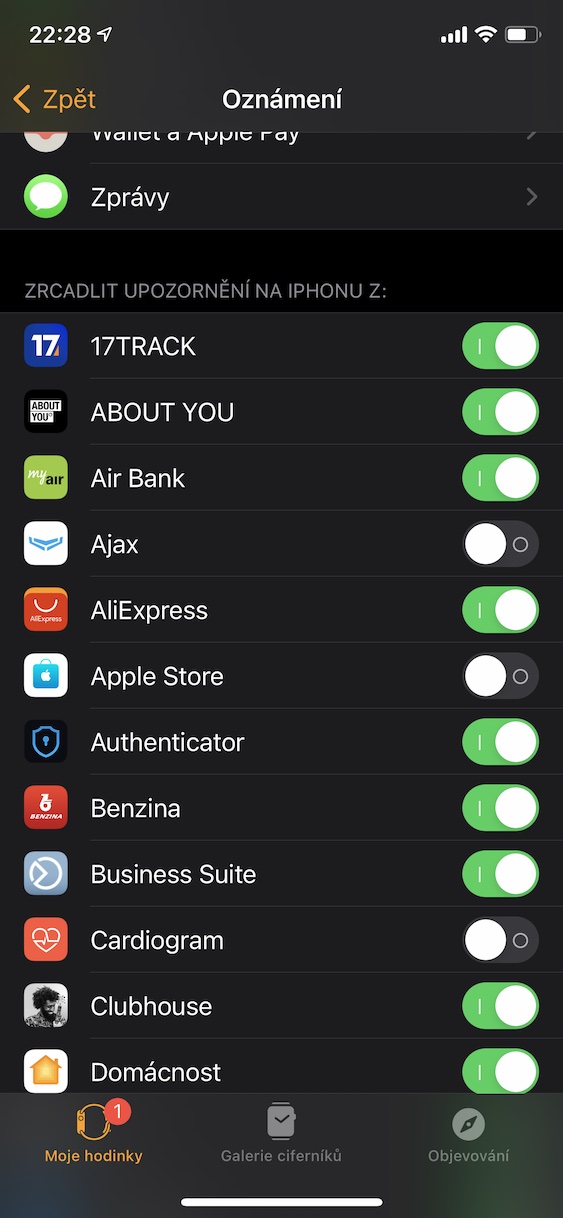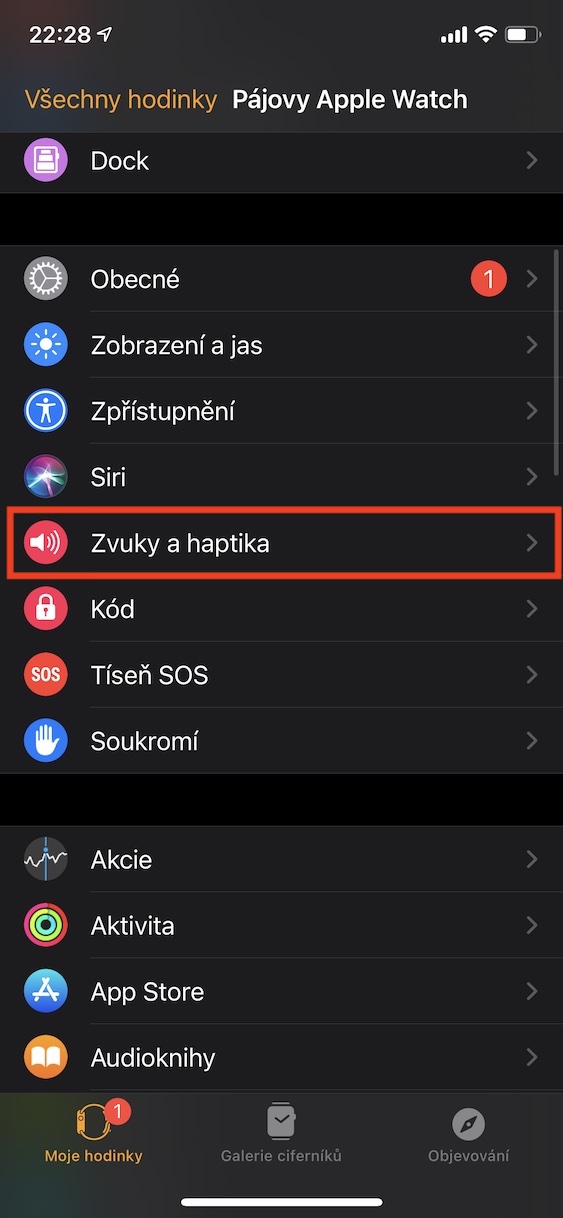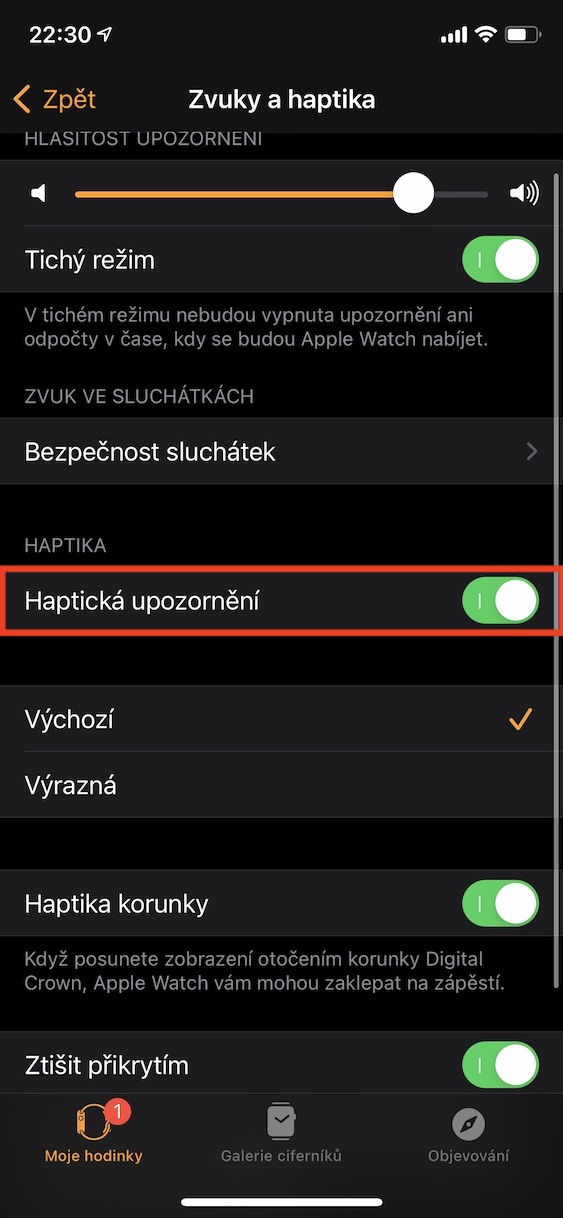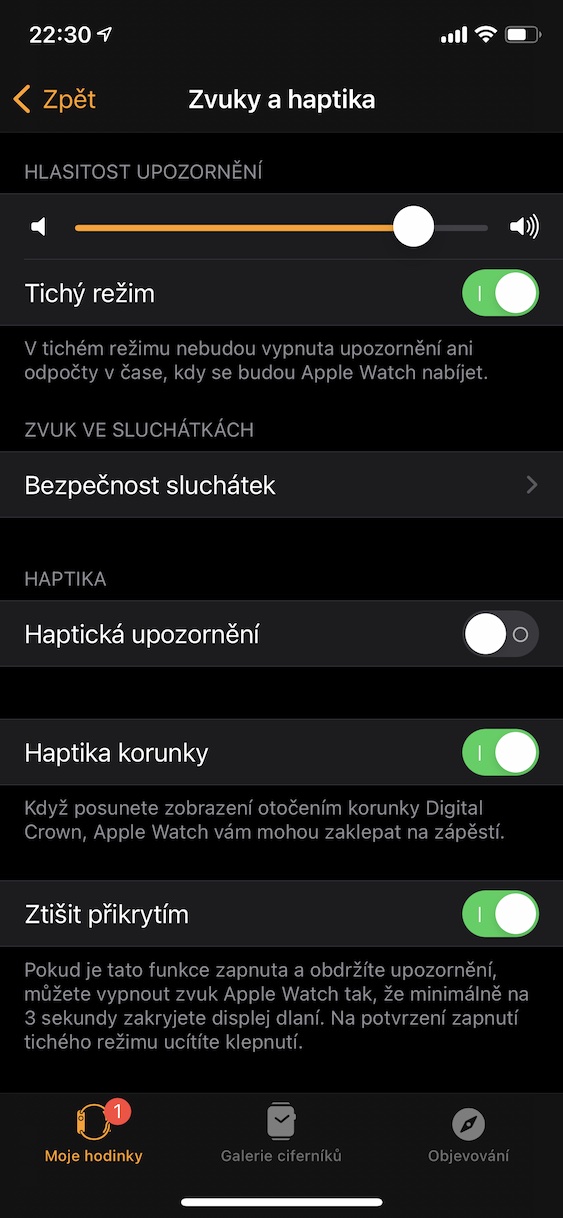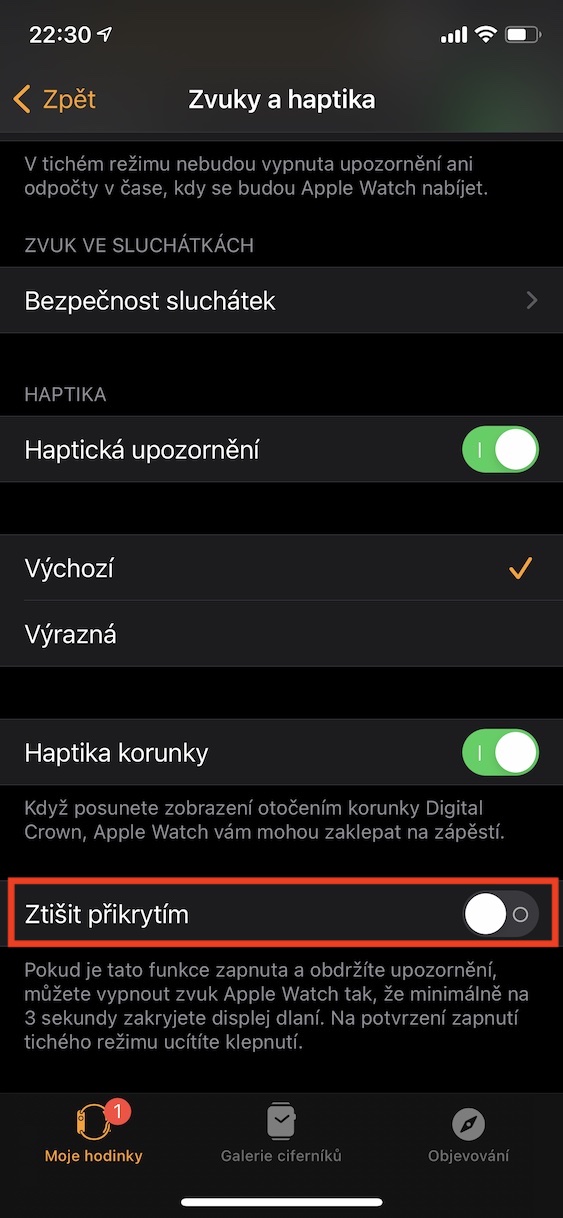Apple Watch には文字通り、通常のユーザーと特定の健康上の問題を抱えている人の両方が気に入る、あらゆる種類のセンサーと機能が詰め込まれています。ただし、これはおそらく Apple のポートフォリオの中で最も個人的なデバイスであるため、ほとんどのユーザーはこれを通知機能として最も頻繁に使用します。しかし、膨大な数の通知があると、あらゆる種類の情報のプレッシャーで逆効果になる可能性があり、視線が常に手首に向いてしまいます。時計や通知の奴隷にならない方法に興味がある場合は、この記事が役立ちます。
かもしれない 興味がありますか

すべてのアプリが通知する必要があるわけではありません
ウォッチのすべての振動と音を無効にする最も簡単な方法は、おやすみモードを有効にすることです。ただし、iMessage と Signal からのメッセージのみに興味があり、他のアプリケーションには注目したくない場合には役に立ちません。このような状況では、ウォッチの特定のアプリケーションの通知を個別にオフにすると便利です。 iPhoneを開いた後、これをiPhoneで行います ウォッチ、 セクションをクリックするだけです 通知。 ここにあります 上 所在地 ネイティブアプリケーション、 通知設定をカスタマイズできます。 下に そうすれば見つかります サードパーティのアプリケーション s スイッチ、 彼らと一緒にできること iPhoneからのミラーリングを無効にします。
時計は個人的なものに限られる
Apple Watch で通知を受信すると、静かですが、場合によっては非常にはっきりとした音が聞こえます。ただし、Apple Watch をマナーモードに切り替えると、手首をタップするか振動することによってのみ、通知センターの変更が通知されます。このスタイルの通知は目立たず、一部のユーザーにとって音声による通知よりもはるかに気が散りません。サイレントモードを有効にする最も簡単な方法は、時計に直接表示することです。 コントロールセンター、 a あなたがアクティブ化します スイッチ サイレントモード。 コントロールセンターを開く 時計の文字盤を上にスワイプします。 サイレントモードは次の場合にもオンにできます。 設定 -> サウンドとハプティクス Apple Watch上、または 見る -> サウンドと触覚 iPhoneで。
音や、より明白な振動が好きですか?
気が散る通知に対する経験は人によって少し異なります。特定のグループの人は音声表示に悩まされますが、まったく逆の人もいます。時計の触覚通知を無効にして、音声通知のみをオンにすることができます。これはアプリケーションのいずれかで行うことができます。 よく見る または時計で 設定、 どちらの場合も、セクションに移動します。 音と触覚。 無効化するには 消す スイッチ 触覚通知、 そして同時にあなたは サイレントモードを無効にします。 それ以外の場合は、触覚通知を設定できます より強い反応 – 確認してください 特徴的。
クイックミュート
学校や会議で少なくとも時々通知を受け取ったり、最悪の場合は電話を受けたりしたことがない人はいないでしょう。誰かがあなたにメッセージを送ってきて、できるだけ早く時計をミュートしたい場合は、そのためのカバーミュートと呼ばれる機能があります。ここでvをオンにします 見る -> サウンドと触覚、 スイッチはどこにあるのか カバーするとミュートが有効になります。 通知を受け取ってミュートしたいと思ったら、それで終わりです 時計のディスプレイを手のひらで 3 秒以上覆い、 ミュートが成功すると、時計はタップして通知します。